
Съдържание:
- Автор John Day [email protected].
- Public 2024-01-30 07:51.
- Последно модифициран 2025-01-23 14:36.
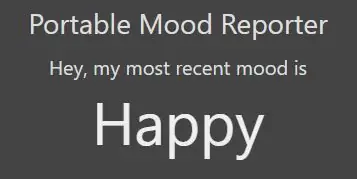
Нещата, от които ще се нуждаем:
- Raspberry Pi с Raspbian
- Сензор за докосване от adafruit
- Източник на захранване (батерия/DC)
- Ethernet или WiFi за Raspberry Pi
- Друг компютър
Стъпка 1: Настройка на нашия Raspberry Pi хардуер

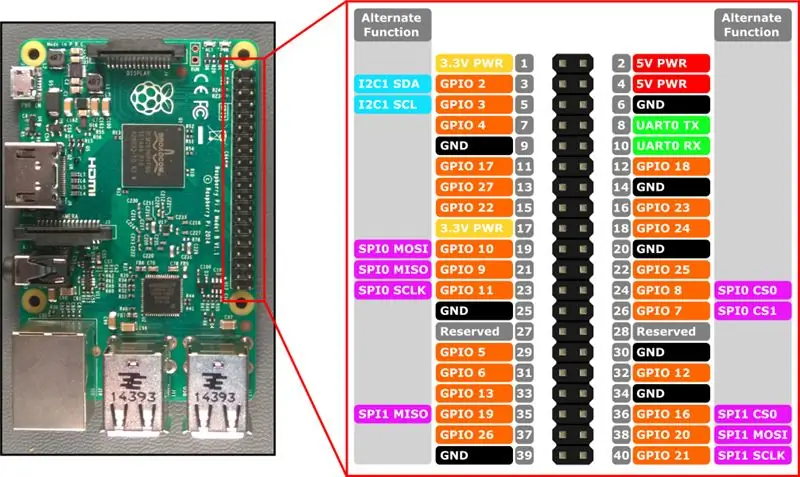
Първо, свържете нашия сензор за докосване към GPIO щифтове на нашия Raspberry Pi. Използвайте някои гъвкави кабели
Идентифицирайте 3 пина на нашия сензор:
- GND - свържете се към заземяващ щифт
- VCC - свързване към 5V извод
- SIG - свържете се към щифт за сигнализация
В този пример ще използваме 5V, земя и GPIO 18 на нашето малиново пи.
Стъпка 2: Настройване на нашата среда на Raspberry Pi
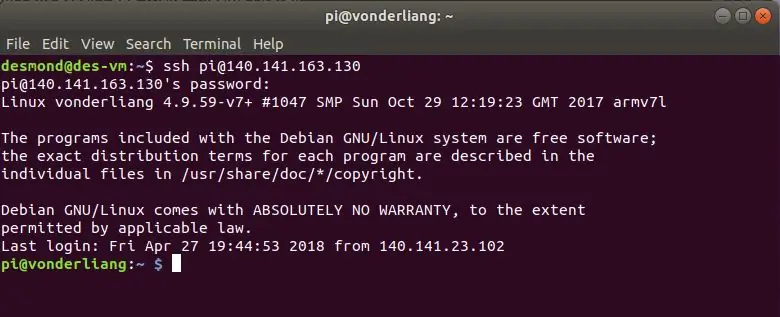
Получете IP адреса на нашия малинов Pi.
След това се свържете с нашия малинов pi с помощта на ssh:
ssh потребителско име@ipaddress
след това въведете нашата парола.
След като влезем, инсталирайте apache2 като наш уеб сървър, като въведете:
sudo apt-get инсталирайте apache2
Стъпка 3: Проектирайте парче код на Python, за да прочетете входа от нашия сензор
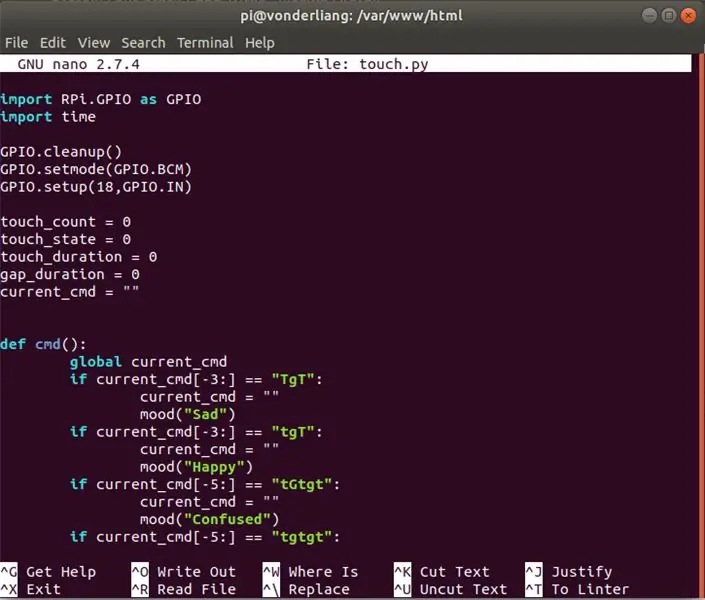
Дизайн
В нашия примерен код използваме няколко различни команди.
За да покажем, че сме щастливи, правим 2 продължителни натискания
За да покажем, че сме тъжни, правим едно кратко докосване и едно дълго натискане
За да покажем, че сме объркани, правим едно кратко докосване, изчакваме малко, след това 2 кратки докосвания. За да покажем, че сме щастливи, правим едно кратко докосване, една кратка празнина и едно дълго натискане
За да покажем, че сме отегчени, правим 3 кратки докосвания
Превеждайки тези в низови команди: (t за кратко докосване, T за продължително натискане, g за къса междина, G за дълга празнина)
щастлив: TgT
тъжно: tgT
объркан: tGtgt
отегчен: tgtgt
Тогава нашият код ще изведе текущото ни настроение в удобен за браузъра html файл за обслужване.
Код
импортирайте RPi. GPIO като GPIOимпортирайте време
GPIO.cleanup ()
GPIO.setmode (GPIO. BCM) GPIO.setup (18, GPIO. IN)
touch_count = 0
touch_state = 0 touch_duration = 0 gap_duration = 0 current_cmd = ""
def cmd ():
глобален current_cmd if current_cmd [-3:] == "TgT": current_cmd = "" настроение ("Тъжно") ако current_cmd [-3:] == "tgT": current_cmd = "" настроение ("Щастлив") ако current_cmd [-5:] == "tGtgt": current_cmd = "" настроение ("Объркано"), ако current_cmd [-5:] == "tgtgt": current_cmd = "" настроение ("Скучно")
def настроение (настроение):
файл = отворен ("index.html", "w") html = """
Преносим репортер на настроението
Хей, последното ми настроение е такова
{}
"""
file.write (html.format (настроение))
докато (1):
time.sleep (0.001) if (GPIO.input (18)): if touch_state == 0: if gap_duration> 2000: gap_duration = 0 if gap_duration> 200: current_cmd = current_cmd + "G" else: current_cmd = current_cmd + "g "gap_duration = 0 touch_state = 1 touch_count = touch_count + 1 if touch_state == 1: touch_duration = touch_duration + 1 else: if gap_duration 200: current_cmd = current_cmd +" T "else: current_cmd = current_cmd +" t "touch_duration = 0 cmd ()
GPIO.cleanup ()
Настройка за работа с нашия уеб сървър
въведете или качете горния python файл в местоположението на нашия уеб сървър, по подразбиране е/var/www/html
cd/var/www/html
sudo nano touch.py
След това въведете кода по -горе
Стъпка 4: Стартирайте нашия сървър, за да го видите в действие
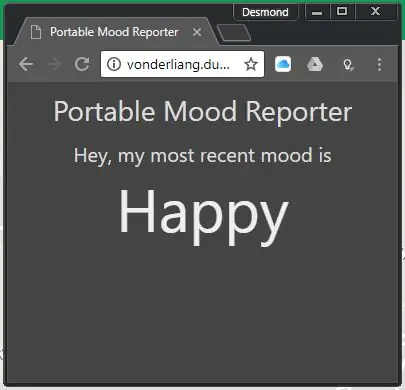
cd/var/www/html
sudo python touch.py
След това въведете IP адреса на нашия Raspberry Pi, тогава трябва да видим нашия репортер за настроение да работи!
Опитайте различни типове команди за докосване и страницата трябва да се опреснява автоматично, за да отразява това!
Препоръчано:
LED лампа за настроение за $ 1 с ATtiny13 и WS2812: 7 стъпки

LED лампа за настроение за 1 долар с ATtiny13 и WS2812: Това е евтина лампа за настроение с четири режима. Дъгова искра. Искра светлина се движи нагоре след време и постепенно променя цвета. Сияние на дъгата. Стабилен блясък, който постепенно променя цвета. Симулация на огън на свещи.4. Изключен. Можете да
3D печатна LED лампа за настроение: 15 стъпки (със снимки)

3D печатна LED лампа за настроение: Винаги съм имала това увлечение по лампите, така че възможността да комбинирам 3D печат и Arduino със светодиоди беше нещо, което трябваше да преследвам. Концепцията е много проста и резултатът е един от най -удовлетворяващите визуални опит, който можете да предадете
MQTT Светлини за настроение с ESP32: 4 стъпки (със снимки)

MQTT Mood Lights С ESP32: Бях изкушен от доста време да скоча на LED лентата, затова изтичах и взех LED лента, с която да си играя. В крайна сметка направих тези светлини за настроение. Те могат да бъдат контролирани с MQTT, което прави възможно добавянето на всякакви интелигентности
Лампа за настроение IOT: 8 стъпки (със снимки)

IOT Mood Lamp: IoT Mood Lamp, направена с помощта на Node MCU (ESP8266), RGB светодиоди и буркан. Цветовете на лампата могат да се променят с помощта на приложението Blynk. Избрах Мемориална статуя на Тони Старкс, която имам 3D отпечатана, за да поставя в тази лампа. Можете да вземете всяка готова статуя или
Говорител за настроение- мощен говорител за възпроизвеждане на музика на настроение въз основа на околната температура: 9 стъпки

Mood Speaker- Мощен говорител за възпроизвеждане на музика на настроение въз основа на температурата на околната среда: Здравейте! За моя училищен проект в MCT Howest Kortrijk направих Mood Speaker, това е интелигентно Bluetooth устройство с различни сензори, LCD и WS2812b Включен светодиод. Високоговорителят възпроизвежда фонова музика въз основа на температурата, но може
